Como instalar o Firefox nos sistemas Rhel e Debian

- 2800
- 398
- Mrs. Willie Beahan
Na maioria das distribuições modernas do Linux, a versão mais recente do Firefox já foi instalada no gerenciador de pacotes de distribuição padrão e configurada como o navegador padrão.
Neste artigo, explicaremos outras maneiras de instalar a versão mais recente de Raposa de fogo Em distribuições baseadas em RHEL, como Centos Stream, Fedora, Rocky e Almalinux e distribuições baseadas em Debian, como Ubuntu e Linux Mint.
Índice
1- 1. Instale o Firefox usando o gerenciador de pacotes
- 2. Instale o Firefox usando o Flatpak
- 3. Instale o Firefox usando o Snap
- 4. Instale o Firefox da fonte no Linux
- Desinstalar o Firefox do sistema Linux
1. Instale o Firefox usando o gerenciador de pacotes
Para instalar Raposa de fogo Na sua distribuição Linux usando o gerenciador de pacotes padrão, execute:
$ sudo apt install firefox [on Debian, Ubuntu e Mint] $ sudo yum install firefox [on RHEL/CENTOS/FEDORA e Rocky/Almalinux] $ sudo emerge -um www -client/firefox [ON Gentoo Linux] $ sudo apk adicione firefox [em Alpine Linux] $ sudo pacman -s firefox [em Arch Linux] $ sudo zypper install firefox [on OpenSuse]
O método de instalação acima é recomendado porque garante que Raposa de fogo e junto com as bibliotecas necessárias são instaladas e configuradas em suas distribuições.
No entanto, pode haver um pequeno atraso entre o lançamento da versão mais recente do Firefox e o momento em que sua distribuição atualiza a nova versão do Firefox está disponível para instalação nos repositórios padrão.
2. Instale o Firefox usando o Flatpak
Para instalar a nova versão do Firefox, você precisa primeiro instalar e configurar o Flatpak em sua distribuição Linux. Uma vez Flatpak está instalado, navegue até a página de Firefox Flathub e atinge o Instalar botão para instalá -lo.
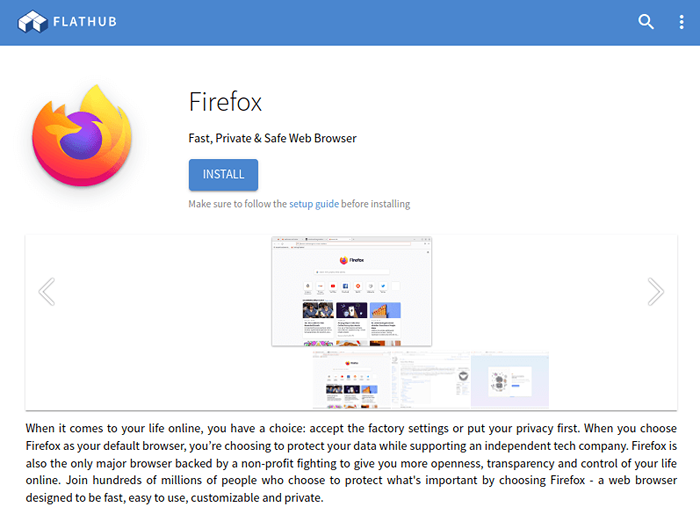 Instale o Firefox do Flathub
Instale o Firefox do Flathub Como alternativa, você pode digitar o seguinte comando para instalar o Firefox em um terminal:
# Flatpak Instale Flathub Org.Mozilla.Raposa de fogo
3. Instale o Firefox usando o Snap
Para instalar Raposa de fogo Do Snap, primeiro, você precisa instalar o Snap na sua distribuição. Uma vez Foto está instalado, navegue até a página da loja do Firefox Snapcraft e atinge o Instalar botão para seguir as instruções.
 Instale o Firefox do Snap
Instale o Firefox do Snap Como alternativa, você pode executar o seguinte comando para instalar o Firefox em um terminal:
# sudo snap install firefox
4. Instale o Firefox da fonte no Linux
Para instalar Raposa de fogo A partir do tarball da fonte, você deve fazer login como usuário root ou ter privilégios sudo para executar comandos sudo no sistema.
Abra qualquer navegador da web e visite a página oficial de download do Firefox e clique em Baixe Agora botão.
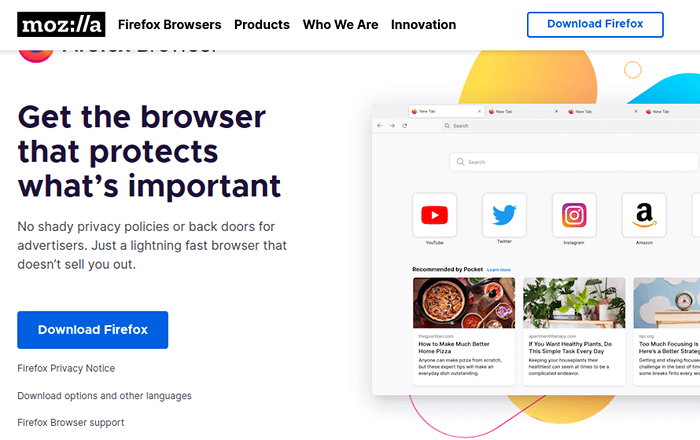 Baixe o Firefox
Baixe o Firefox Em seguida, abra um terminal e vá para o Transferências Diretório, onde você baixou o Firefox, e instale -o como mostrado.
# cd ~/downloads # tar xjf firefox-*.alcatrão.bz2 # mv firefox/opt # ln -s/opt/firefox/firefox/usr/local/bin/firefox # wget https: // cru.GithubUserContent.com/mozilla/sumo-kb/main/install-firefox-linux/firefox.Desktop -p/usr/local/share/aplicativos
Para verificar isso Raposa de fogo foi instalado com sucesso, abra o Informação sobre solução página. No Básico do aplicativo janela, o valor de Binário do aplicativo deveria estar /opt/firefox/firefox-bin.
Desinstalar o Firefox do sistema Linux
Se você instalou Raposa de fogo A partir do gerente de pacotes baseado em distro, você deve executar:
$ sudo apt purge firefox [em Debian, Ubuntu e Mint] $ sudo yum remover o firefox [em RHEL/CENTOS/FEDORA e Rocky/Almalinux] $ sudo emerge -Deseletir Firefox [ON Gentoo Linux] $ sudo apk del firefox [em Alpine Linux] $ sudo pacman -r firefox [em Arch Linux] $ sudo zypper Remova o Firefox [ON OpenSuse]
Se você instalou Raposa de fogo usando Flatpack ou Foto, correr:
# Flatpak Desinstall Flathub Org.Mozilla.Firefox ou # Snap Remover Firefox
Se você instalou Raposa de fogo Do pacote binário de origem, basta remover a pasta Raposa de fogo Em seu diretório doméstico para desinstalar o Firefox.
# rm -rf/opt/firefox/firefox # rm -rf/usr/local/share/aplicações/firefox.Desktop # rm -rf/home/user/.Mozilla/
Os comandos acima removerão o Firefox junto com os dados do usuário, como favoritos, senhas e cookies.

